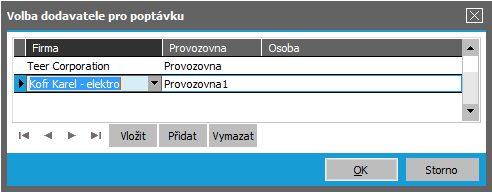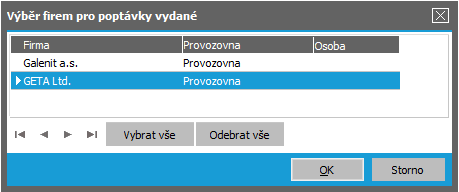Poptávkové listy - záložka Seznam
Seznam zadaných poptávkových listů omezený a tříděný dle zvoleného (nastaveného) omezení v záložce Omezení. V horní části záložky je k dispozici informační panel, vedle něj omezovací panel. Zde jsou mj. zobrazeny informace o aktuálně použitém omezení. Nad informačním panelem může být k dispozici panel pro fulltextové hledání.
V seznamu jsou pro každý doklad uvedeny základní údaje o něm. Význam jednotlivých zde zobrazených položek vyplývá z jejich názvu nebo z jejich popisu v záložce Detail. Zde popíšeme pouze následující:
| Název | Popis |
|---|---|
| Číslo dokladu | Číslo dokladu. Nově vytvářený doklad má uvedeno "bez čísla". Číslo mu je přiděleno po uložení. |
| Uzavřeno |
Informace, zda byl poptávkový list uzavřen. Více viz Poptávkové řízení - obecně - Uzavření POL. |
| Zdrojový doklad |
Identifikace zdrojového dokladu, z něhož POL vznikl. Možnosti vystavení nového POL. |
| Vytvořil | Uživatel, který daný doklad vytvořil. |
| Opravil | Uživatel, který daný doklad naposledy opravil, pokud byl doklad opravován. |
Kromě výrobcem dodávaných sloupců si můžete nadefinovat vlastní dle potřeby, viz definovatelné sloupce.
Pod seznamem může být Panel pro vyhledávání, třídění. Za jakých okolností je k dispozici a co pro něj dále platí, viz popis daného panelu.
Ve spodní části záložky Seznam může být variantně zobrazen některý z Panelů definovatelných údajů seznamu pro tuto agendu. Zobrazení daného panelu závisí na aktuálním nastavení v menu Nastavení pro danou agendu a přihlášeného uživatele. Popis položek základní definice panelu je uveden v popisu horní části záložky Detail, základní definice.
Funkce k této záložce:
| Název | Kl. | Je | Doplňující popis: |
|---|---|---|---|
| Help |
F1 |

|
|
| Nový |
F2 |

|
Popis přidávaných položek viz záložka Detail. Možnosti vystavení nového poptávkového listu: Nový doklad lze obecně zadávat funkcí Nový z této agendy otevřené samostatně nebo případně vyvolané "přes" jinou agendu z jiných částí systému. Nové doklady této agendy lze navíc generovat ještě dalším způsobem:
|
| Detail / Seznam |
F3 |

|
|
| Opravit |
F4 nebo shift+F4 |

|
Popis opravitelných položek viz záložka Detail. Oprava některých položek může být zcela znemožněna nebo částečně omezena, pokud již se záznamem byly provedeny takové akce, které opravu daných položek vylučují, resp. oprava takových položek by byla nežádoucí. Opravovat nelze POL, který byl uzavřen. Viz Poptávkové řízení - obecně - Uzavření POL. Může se jednat o funkční tlačítko s volbou, kde můžete zvolit jednu z možností oprav dostupných v této agendě. Jednotlivé možnosti se liší tím, jaké všechny položky je možno skrz ně opravovat a dále, zda jde o opravu jednoho záznamu nebo o hromadnou opravu označených. K provádění hromadných oprav musí mít uživatel přidělené privilegium Použít hromadné opravy. Běžná oprava aktuálního záznamu. Popis jednotlivých položek viz záložka Detail. Slouží pro hromadnou opravu vybraných pevných položek (vybraných výrobcem). Pomocí hromadných oprav lze hodnoty příp. i mazat. Viz též Možnosti hromadných oprav podle typu opravovaných položek a dále Mazání hodnot pomocí hromadných oprav. Provede hromadně opravu podle zadaných hodnot na všech označených záznamech. Po vyvolání funkce se zobrazí dialogové okno s pevně daným výčtem hromadně opravitelných položek, kde lze zadat, jaké položky se mají opravit, na jaké hodnoty, jakým způsobem a v jakém počtu transakcí. Slouží pro hromadnou opravu těch uživatelsky definovatelných položek definovaných k třídě Business objektů dané agendy, které mají ve své definici nastaveno, že je lze hromadně opravovat, tj. mají zatržen příznak Hromadná změna (Business objektů odpovídajících hlavičce, nikoli řádkům tohoto dokladu). Pomocí hromadných oprav lze hodnoty příp. i mazat. Viz též Možnosti hromadných oprav podle typu opravovaných položek a dále Mazání hodnot pomocí hromadných oprav. Je k dispozici jen tehdy, pokud je nadefinována alespoň jedna taková uživatelsky definovatelná položka a současně pokud v agendě není podporována Rozšířená hromadná oprava (protože pomocí Rozšířené hromadné opravy lze opravovat i uživatelsky definovatelné položky). Provede hromadně opravu podle zadaných hodnot na všech označených záznamech (není-li žádný označen, zpracuje aktuální záznam). Po vyvolání funkce se zobrazí dialogové okno s definovatelným výčtem hromadně opravitelných položek, kde lze zadat, jaké položky se mají opravit, na jaké hodnoty a v jakém počtu transakcí. |
| Tisk, export |
F5 nebo shift+F5 |

|
Jedná se o funkční tlačítko s volbou, kde můžete zvolit funkci podle požadovaného typu výstupu:
|
| Vymazat |
F8 |

|
Vybraný záznam/záznamy vymaže. Jedná se o trvalé vymazání z databáze (nikoli pouze skrytí jako je tomu u některých číselníků), tudíž mažte záznamy s rozmyslem. Pokud vymazání záznamu z nějakého důvodu není možné, systém to oznámí.. Je-li v seznamu povoleno označování a je-li alespoň jeden záznam označen, pak funkce zpracuje všechny označené záznamy, v opačném případě zpracuje aktuální záznam. Viz též obecný popis funkce Vymazat. Zde dále platí: |
| Zkopírovat |
F9 |

|
Kopírují se jen ty údaje, u kterých to má význam. Tj. např. se nekopíruje příznak o uzavřenosti poptávkového listu. |
| Občerstvit |
F11 |

|
|
| Najít doklad |
F7 |

|
|
| Najít |
ctrl+F7 |

|
Zde se jedná o hledání podle omezujících prvků. |
| Najít další |
shift+F7 |

|
|
| Úkoly | - |

|
Funkce otevře webovou aplikaci Úkoly se zobrazeným přehledem úkolů přidělených přihlášenému uživateli navázaných na některý z označených záznamů, případně na aktuální záznam, pokud není žádný záznam označen. Podrobněji viz popis standardní funkce Úkoly. Je k dispozici pouze tehdy, pokud je v menu Nastavení dané agendy aktuálně zatržena volba Zobrazovat Úkoly. |
| Nový úkol | - |

|
Funkce otevře webovou aplikaci Úkoly v režimu zadávání nového úkolu, ve kterém předvyplní vazby na označené záznamy, případně na aktuální záznam, pokud není žádný záznam označen. Podrobněji viz popis standardní funkce Nový úkol. Je k dispozici pouze tehdy, pokud je v menu Nastavení dané agendy aktuálně zatržena volba Zobrazovat Úkoly. |
| Aktivity |
ctrl+K nebo shift+ctrl+K |

|
V této agendě není k dispozici. |
| Autom. vzkazy |
ctrl+F12 |

|
Funkce pro práci s definicemi automatických vzkazů. Je k dispozici pouze tehdy, pokud existuje nějaký kontrolní bod pro danou agendu, dále viz obecný popis funkce Autom. vzkazy. |
| Nastavení tisku po uložení | - |

|
Funkce slouží pro nastavení akce, která se má vykonat po uložení záznamu v dané agendě. Detailní popis funkce a jejích podvoleb viz samostatná kap. - Nastavení tisku po uložení záznamu. |
| Vytvořit vzkaz |
ctrl+M |

|
|
| Sledování změn |
ctrl+S nebo shift+ctrl+S |

|
Funkce pro zobrazování a práci se záznamy provedených změn. Je k dispozici pouze tehdy, pokud je provozováno sledování změn, viz co je třeba k provozu sledování změn. Detailní popis funkce a jejích podvoleb viz samostatná kap. - Sledování změn v agendách. |
Další obsažené funkce:
| Název | Kl. | Doplňující popis: | |||||||||||
|---|---|---|---|---|---|---|---|---|---|---|---|---|---|
| Výběr dodavatelů |
ctrl+D |
Funkce do subzáložky Oslovení dodavatelé hromadně přidá vybrané firmy coby poptávané dodavatele ke všem řádkům na všech označených poptávkových listech ze záložky Seznam (není-li žádný označen, zpracuje aktuální záznam), je-li vyvolána ze záložky Detail, pak zpracuje aktuální záznam. Jedná se o jednu z možností, jak přidat dodavatele do poptávkového listu. Je k dispozici pouze, pokud má uživatel přístupové právo Zobrazovat a editovat oslovené dodavatele. Po vyvolání funkce se zobrazí dialogové okno Volba dodavatele pro poptávku. Zde zadáte firmy, které chcete přidat jako dodavatele do řádků vybraných POL.
Dialogové okno pro výběr firem, které mají být přidány jako oslovení dodavatelé
Pod seznamem firem je k dispozici lišta navigátoru: Navigátor zde Navigátor obsahuje následující tlačítka:
|
|||||||||||
| Uzavřít | - |
Funkce provede uzavření POL. Jsou-li v seznamu nějaké doklady označeny, pak funkce zpracuje označené doklady, v opačném případě zpracuje aktuální záznam. Po vyvolání funkce se zobrazí dialogové okno, ve kterém zadáte datum, jenž má být uveden jako datum uzavření, a poté nastaví příznak Uzavřeno a Skutečný termín uzavření na zadané datum pro všechny označené záznamy, v opačném případě jen pro aktuální záznam. Pokud je funkce vyvolána ze záložky Detail, pak zpracuje pouze aktuální záznam (bez ohledu na označení záznamů v seznamu). Další důležité informace k této akci viz Poptávkové řízení - obecně - Uzavření POL. |
|||||||||||
| Zrušit uzavření | - |
Funkce inverzí k předchozí, tedy zruší uzavření na všech označených resp. na aktuálním záznamu, tj. zruší příznak Uzavřeno a vynuluje Skutečný termín uzavření. Další důležité informace k této akci viz Poptávkové řízení - obecně - Uzavření POL. |
|||||||||||
| Přenést cenu | - |
Pokud se jedná o POL vytvořený podle nabídky vydané (viz Procesní tvorba dokladů POL → NV), pak funkce umožní zjištěnou cenu z POL přenést zpětně do příslušných řádků NV (ceny se přenášejí do řádků typu 2 i 3). Přenést cenu lze i v rámci uzavření POL. |
|||||||||||
| Vytvořit |
ctrl+F2 resp. ctrl+2, ctrl+3 atd. pro další možnosti nebo shift+ctrl+F2 |
Funkce pro rychlé vystavení nového dokladu podle vybraných záznamů rovnou z této agendy s automatickým návratem zpět a vznikem x-vazby. V tomto případě pro rychlé vystavení následujících dokladů podle aktuálního poptávkového listu (POL) resp. podle označených, jsou-li v seznamu nějaké doklady označeny. Jedná se o jednu z možností vyvolání procesní tvorby dokladů. Jedná se o funkční tlačítko s volbou, kde můžete zvolit jednu z možností vystavení nového dokladu: Jedná se o jednu z možností tvorby poptávky vydané (PPV). Po vyvolání funkce se zobrazí dialogové okno Výběr firem pro poptávky vydané. Zde zadáte firmy, na které chcete vystavit poptávky vydané. V seznamu firem se zobrazí pouze firmy, které jsou použitelné pro vytvoření poptávky vydané, tj. firma je uvedená alespoň u jedné z označených poptávaných položek, pro něž byla funkce vyvolána, a má stav poptávky "Dosud nepoptáno (0)". Přitom se zohledňují případné zásadní opravy a slučování firem, či skrytí firem. (Platí obdobná pravidla jako jinde v systému při nabízení dodavatelů ze skladové karty k výběru.) Tj.:
Dialogové okno pro výběr firem, na které mají být vystaveny poptávky vydané Pod seznamem firem je k dispozici lišta navigátoru: Navigátor zde Navigátor obsahuje následující tlačítka:
Další postup je shodný jako u jiných možností procesní tvorby poptávky vydané. Dále viz Procesní tvorba dokladů - POL → PPV. Po dokončení se pro tyto dodavatele automaticky změní stav z "Dosud nepoptáno (0)" na "Poptávka v procesu (1)". Jedná se o jednu z možností vystavení nové OV. Další postup je shodný jako u jiných možností procesní tvorby objednávky vydané. Dále viz Procesní tvorba dokladů - POL → OV. Zde viz i podmínky, za jakých lze k poptávaným položkám a POL vystavit OV. |
|||||||||||
Další speciální funkce:
| Název | Kl. | Doplňující popis: |
|---|---|---|
| Hromadně označit záznamy | shift+F10 |
Jedna z možností vyvolání hromadného označování záznamů. Podrobný popis označování viz kapitola Označování v needitovatelných seznamech. Je vyvolatelná jen tehdy, je-li na daném seznamu fokus. Tato funkce se nenabízí v menu ani na panelu funkčních tlačítek a jak ji lze vyvolat, viz popis funkce. V předchozích verzích bylo možné funkci vyvolat také pomocí multifunkčního tlačítka z panelu funkčních tlačítek nebo volbou z menu Funkce. |
| Hledat hodnotu v seznamu | ctrl+F |
Funkce pro hledání hodnoty v seznamu. Je vyvolatelná jen tehdy, je-li na daném seznamu fokus. Tato funkce se nenabízí v menu ani na panelu funkčních tlačítek a jak ji lze vyvolat, viz popis funkce. |